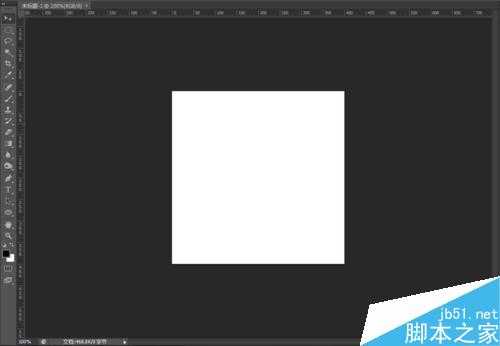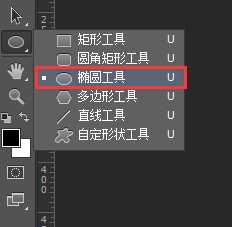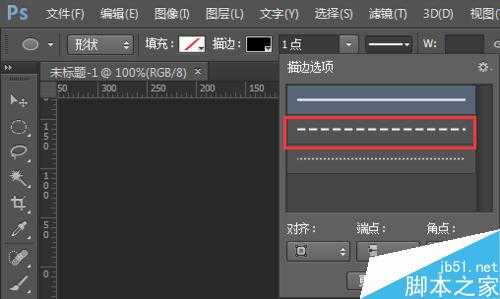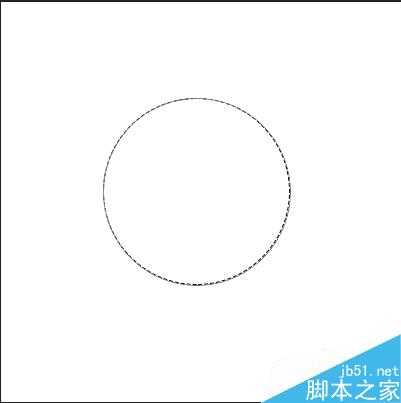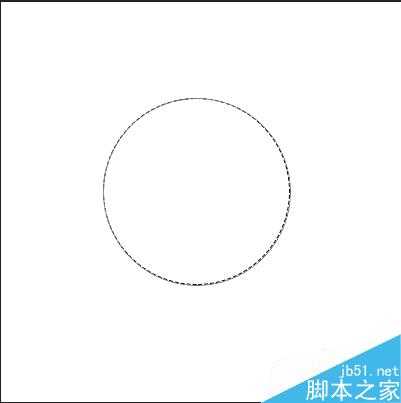幽灵资源网 Design By www.bzswh.com
我们在做设计的时候经常会用到PS等软件来进行图像设计,圆圈也是我们经常用到的设计元素,那么如何在PS中快速的画虚线的圆圈或者椭圆呢?下面给大家分享一下再PS中画虚线圆的方法!一起来看看吧
方法/步骤
首先打开我们的PS软件,我用的是Photoshop CS6 其他的PS版本软件都一样的。打开PS后新建一个文档。
然后点击PS工具栏中的椭圆工具,然后再去设置椭圆工具的属性!
在椭圆工具的属性栏再PS的顶部,菜单栏的下面,我们设置填充色为“无色”填充
随后修改椭圆工具的“描边”,你想画什么颜色的圆就修改这个属性为什么颜色的,下面就易画黑色的圆举例,选择“描边”的填充色为黑色。
紧跟着修改“描边”后面的“像素”,通过1-9数字来控制我们所画的圆的虚线宽度。
在“像素”属性后面,我们看到还有一个属性,那就是画虚线圆最重要的属性了。你想画虚线圆圈就选第二个选项,如果画点状的圆那就选择第三个。
设置好“椭圆”的标签属性后,在我们新建的空白文档上按住“Shift”键,来画一个正圆。
画好圆以后,按“V”或者选择菜单栏上的“移动工具”来取消“椭圆”选项,一个虚线的圆就画好了!
以上就是如何在PS中画虚线圆的方法,希望能帮助大家!
标签:
PS,圆圈,椭圆
幽灵资源网 Design By www.bzswh.com
广告合作:本站广告合作请联系QQ:858582 申请时备注:广告合作(否则不回)
免责声明:本站文章均来自网站采集或用户投稿,网站不提供任何软件下载或自行开发的软件! 如有用户或公司发现本站内容信息存在侵权行为,请邮件告知! 858582#qq.com
免责声明:本站文章均来自网站采集或用户投稿,网站不提供任何软件下载或自行开发的软件! 如有用户或公司发现本站内容信息存在侵权行为,请邮件告知! 858582#qq.com
幽灵资源网 Design By www.bzswh.com
暂无评论...
RTX 5090要首发 性能要翻倍!三星展示GDDR7显存
三星在GTC上展示了专为下一代游戏GPU设计的GDDR7内存。
首次推出的GDDR7内存模块密度为16GB,每个模块容量为2GB。其速度预设为32 Gbps(PAM3),但也可以降至28 Gbps,以提高产量和初始阶段的整体性能和成本效益。
据三星表示,GDDR7内存的能效将提高20%,同时工作电压仅为1.1V,低于标准的1.2V。通过采用更新的封装材料和优化的电路设计,使得在高速运行时的发热量降低,GDDR7的热阻比GDDR6降低了70%。